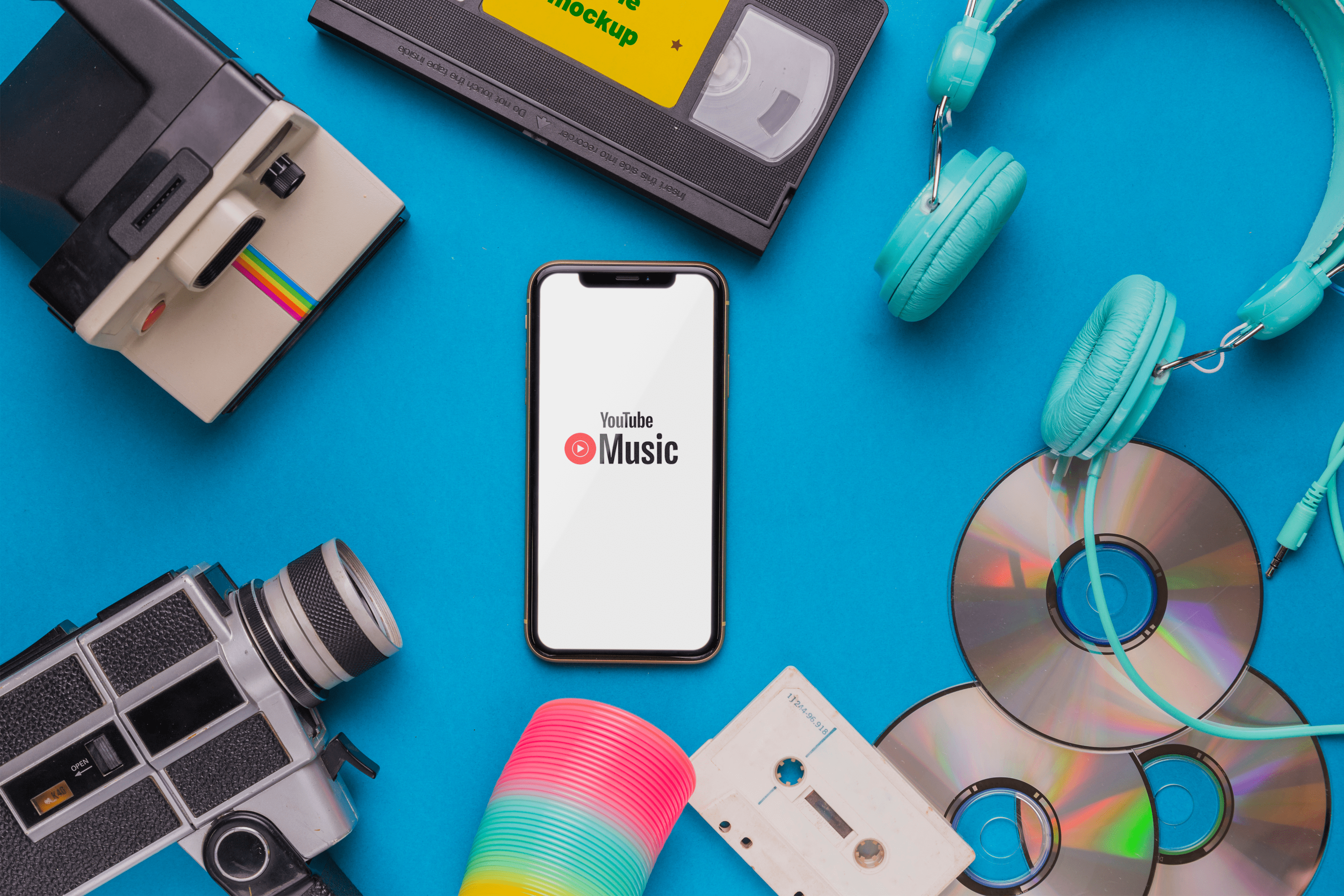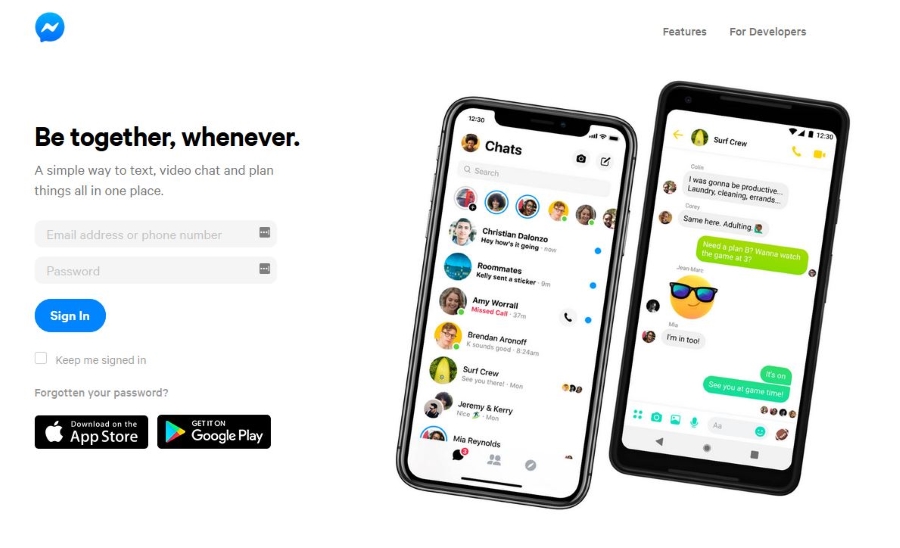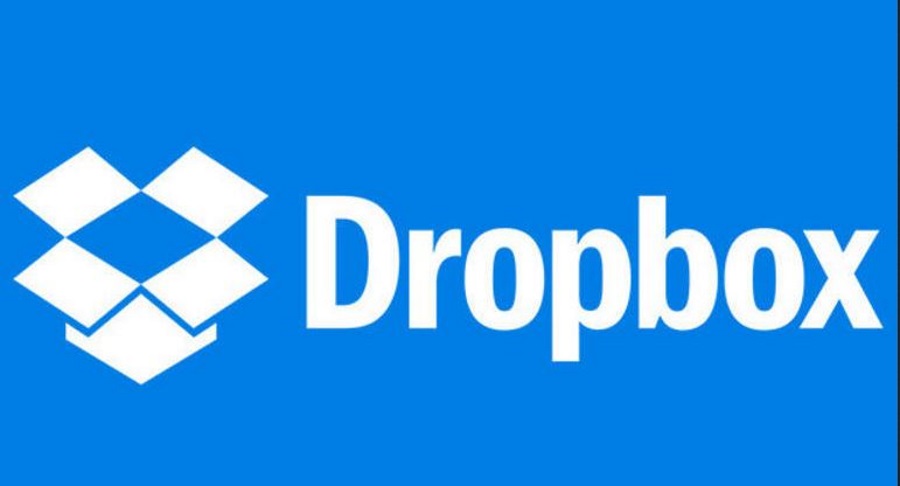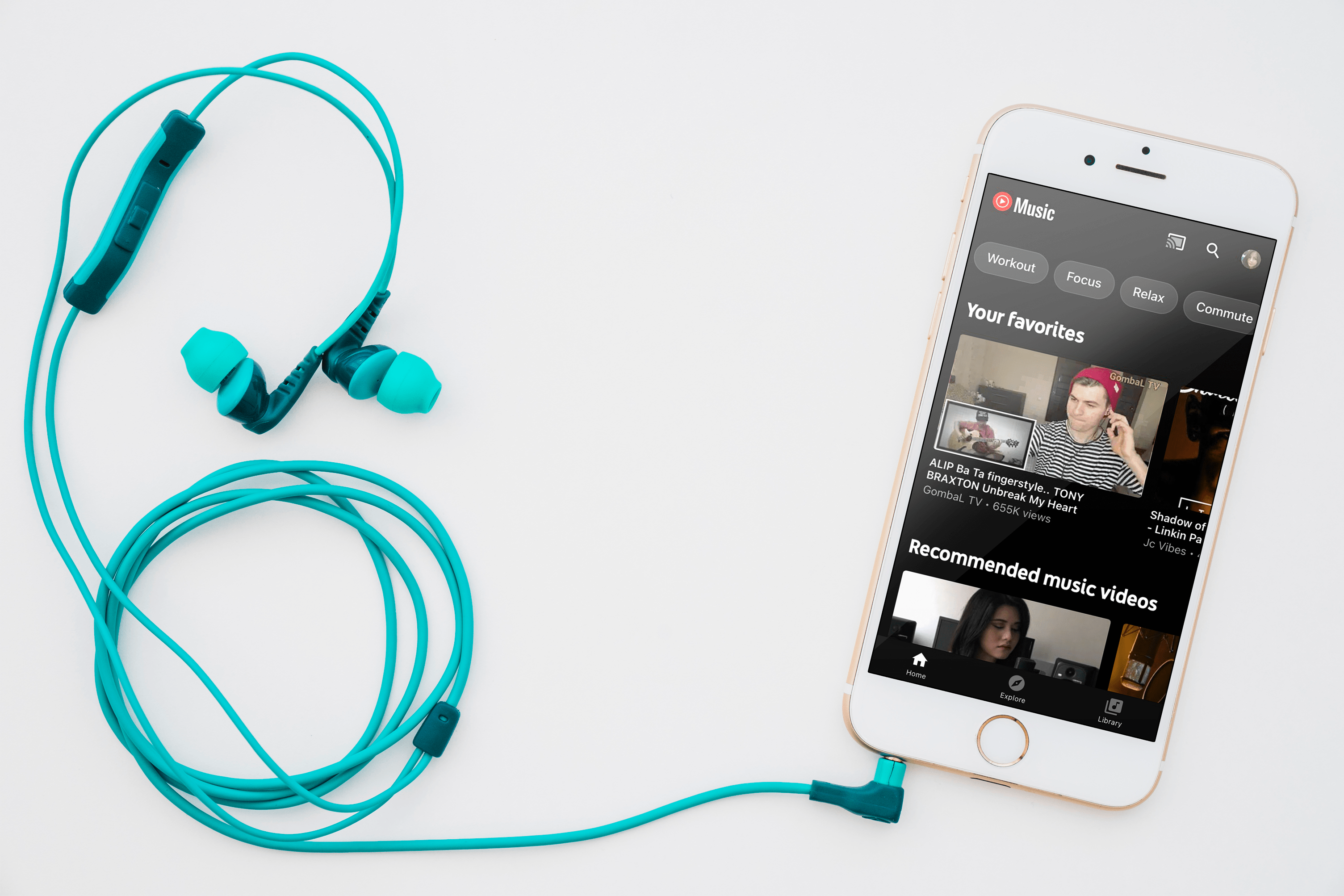Facetime este aplicația originală de chat video a Apple. Datează de la iPhone 4, când putea fi folosit doar cu Wi-Fi. Cu toate acestea, de la iPhone 4, puteți face Time fără Wi-Fi. Tot ce aveți nevoie este o conexiune de date celulare 3G sau 4G.

Nu există nicio diferență între utilizarea Facetime cu Wi-Fi sau cu date celulare, cu excepția, desigur, pentru cost. Dacă aveți cantități mari de date incluse în planul dvs. de date, le puteți utiliza fără griji.
Citiți mai departe pentru a afla cum puteți utiliza Facetime chiar și în locuri fără acoperire Wi-Fi.
Cum functioneaza
Facetime va acorda întotdeauna prioritate conexiunilor Wi-Fi față de datele celulare. Dacă sunteți conectat la ambele, va folosi Wi-Fi și datele dvs. vor rămâne neatuse. Deoarece este o aplicație pentru apeluri video, ar trebui să știți că Facetime cheltuiește o mulțime de date.
În cazul în care aveți un plan de date nelimitat, nu trebuie să vă faceți griji. Cu toate acestea, dacă planul dvs. de date este limitat, atunci ar trebui să aveți grijă de utilizarea datelor. Dacă exagerați cu utilizarea datelor, puteți obține o factură masivă la sfârșitul lunii.
Nu puteți dezactiva cu adevărat Facetime de la prioritizarea unei conexiuni Wi-Fi atunci când există una disponibilă. Cu toate acestea, atunci când sunteți blocat într-o zonă fără Wi-Fi, puteți activa datele celulare pentru a continua să utilizați Facetime. Dacă se întâmplă să depășești limita de date, poți să-ți dezactivezi datele celulare și să găsești un loc cu Wi-Fi pentru a-ți continua sesiunea Facetime.

Cum să activați sau să dezactivați datele celulare pentru Facetime
Iată pașii pe care îi puteți urma fie pe un iPhone sau iPad pentru a activa datele celulare Facetime:
- Pe ecranul de pornire al iPad sau iPhone, atingeți aplicația Setări.
- Atingeți pictograma verde Cellular din meniul drop-down.
- Pe ecranul Cellular, derulați în jos la secțiunea Cellular Data. Găsiți Facetime pe lista de aplicații. Mutați glisorul spre dreapta pentru a-l activa.
Din acel moment, veți putea efectua și primi apeluri Facetime folosind conexiunea de date mobile. Dacă vă răzgândiți oricând, puteți urma aceiași pași și puteți dezactiva din nou datele celulare pentru Facetime, deplasând cursorul spre stânga.

Ce să faceți dacă nu puteți efectua apeluri Facetime
Multe lucruri pot merge prost și vă pot împiedica să efectuați sau să primiți apeluri Facetime. În primul rând, Facetime nu acceptă apeluri în toate țările și regiunile. De asemenea, nu toți transportatorii o permit. Puteți vedea lista operatorilor de transport din SUA acceptați aici.
Apelurile Facetime pot funcționa defectuos pe iPad-uri, iPhone-uri și chiar pe iPod Touch. Dacă vă conectați prin Wi-Fi, începeți cu conexiunea la internet și asigurați-vă că routerul funcționează. Dacă ceva nu este în regulă, sunați la furnizorul dvs. de internet. Dacă utilizați date celulare pentru Facetime, asigurați-vă că vă aflați într-o zonă cu o bună acoperire a semnalului.
De asemenea, activați Facetime în software-ul dvs. de firewall, antimalware și antivirus. Alternativ, puteți închide acele măsuri de securitate și puteți vedea dacă problema persistă.
Asigurați-vă că Facetime și aplicația dvs. Camera au toate permisiunile necesare. Accesați Setările dispozitivului, apoi Timp de utilizare, urmat de Restricții de conținut și de confidențialitate și, în sfârșit, Aplicații permise.
În plus, verificați din nou adresa de e-mail și numărul de telefon afișat pe Facetime. Problemele cu apelurile Facetime pot fi uneori cauzate de setările manuale ale datei și orei. Introduceți Setări, apoi apăsați pe General, alegeți Data și Ora și asigurați-vă că Setați automat este activat.
Remedierile Go-To
Dacă Facetime încă nu funcționează cu Wi-Fi sau date celulare, puteți urma pașii de pornire pentru a remedia problemele pe dispozitivele iOS. Reporniți mai întâi iPhone-ul sau iPad-ul. Această soluție simplă rezolvă adesea toate problemele.
De asemenea, asigurați-vă că dispozitivul dvs. este actualizat și are instalată cea mai recentă versiune iOS. Încercați să efectuați un apel obișnuit pe telefon și apoi comutați la Facetime. Amintiți-vă că nu există redirecționare a apelurilor pe Facetime.
Când Facetime nu funcționează folosind date celulare, încercați să treceți la Wi-Fi dacă aveți acces la acesta. Viceversa, puteți încerca să utilizați datele celulare dacă nu puteți efectua apeluri Facetime prin Wi-Fi.
În cele din urmă, puteți reseta setările la implicite. Atingeți aplicația Setări, alegeți General, apoi Resetați și, în sfârșit, selectați Resetați toate setările. Aceasta vă va reseta dispozitivul la setările din fabrică și vă poate rezolva problema Facetime.
Facetime fără Wi-Fi
Unele locuri nu au acoperire Wi-Fi și va trebui să utilizați Facetime cu date celulare. Asigurați-vă că operatorul dvs. de telefonie are o rețea bună răspândită în toată țara. Dacă puteți captura un semnal 3G puternic sau chiar mai bun 4G, nu veți avea nevoie de Wi-Fi.
De asemenea, investiți într-un plan de date bun, astfel încât să nu vă faceți griji cu privire la limită. Planurile mobile cu mai multe date sunt de obicei mai scumpe, dar își merită costul. Oamenii care călătoresc mult sau locuiesc în zonele rurale au nevoie de mai multe date decât alții.
Ați folosit vreodată Facetime cu datele dvs. mobile? Dacă da, care a fost motivul? De asemenea, la ce furnizor sunteți abonat și ce plan aveți? Spune-ne mai multe în comentariile de mai jos.